掌握苹果电脑外接双屏秘籍,拓展高效视界
当我们在使用苹果电脑时,有时候会感觉一个屏幕不够用,想要外接双屏幕来提升工作效率或者获得更好的娱乐体验,别担心,下面就为您详细介绍苹果电脑外接双屏幕的设置方法,让您轻松实现屏幕扩展。
您需要确保您的苹果笔记本电脑支持外接双屏幕,较新的苹果笔记本电脑都具备这个功能,但不同型号可能会有一些细微的差别,您可以查看您的电脑说明书或者在苹果官网上查询相关信息。
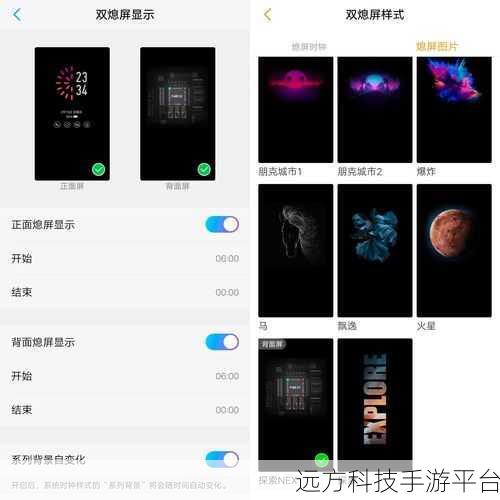
准备好您需要的外接屏幕和连接线缆,常见的连接方式有 HDMI、VGA、Thunderbolt 等,根据您的电脑接口和外接屏幕的接口,选择合适的线缆。
将线缆的一端连接到苹果笔记本电脑的相应接口,另一端连接到外接屏幕的接口,连接好后,打开外接屏幕的电源。

您的苹果电脑可能会自动检测到外接屏幕并进行显示设置,但如果没有自动设置,您可以通过以下步骤进行手动设置。
点击苹果电脑屏幕左上角的苹果图标,选择“系统偏好设置”,在系统偏好设置中,点击“显示器”选项。
在显示器设置窗口中,您会看到代表您的苹果笔记本电脑屏幕和外接屏幕的图标,如果您想要将外接屏幕作为扩展屏幕使用,可以拖动外接屏幕的图标,将其放置在您希望的位置,比如在笔记本屏幕的右侧或左侧。
您还可以在这个设置窗口中调整每个屏幕的分辨率、刷新率、色彩等参数,以达到最佳的显示效果。
如果您想要在外接屏幕上显示不同的内容,比如在一个屏幕上工作,在另一个屏幕上观看视频或浏览网页,您可以将需要的窗口直接拖到对应的屏幕上。
值得一提的是,在设置外接双屏幕的过程中,可能会遇到一些小问题,比如屏幕显示不正常、分辨率不匹配等,这时候,您可以尝试重新插拔线缆、重启电脑或者更新电脑的系统和驱动程序来解决问题。
如果您想要更加个性化的设置,比如设置不同的壁纸、快捷方式等,也可以在系统偏好设置中进行进一步的探索。
苹果电脑外接双屏幕设置并不复杂,只要按照上述步骤进行操作,您就可以轻松拥有更加广阔和高效的工作和娱乐空间。
问答:
1、外接双屏幕对苹果电脑的性能有要求吗?
答:只要您的苹果电脑不是过于老旧的型号,外接双屏幕不会对性能造成太大的压力,但如果您同时进行多个大型程序的运行,可能会对电脑的显卡和内存有一定的要求。
2、外接屏幕的分辨率会影响显示效果吗?
答:会的,外接屏幕的分辨率越高,显示效果通常会越清晰,但也要注意与苹果电脑的兼容性和设置匹配。
3、可以外接不同类型的屏幕吗?比如一个是液晶显示器,一个是投影仪?
答:可以的,但需要确保您有相应的连接线缆和接口,并且在设置时进行正确的调整。